Wie füge ich in Excel eine Sortierpilze hinzu?
Wenn Sie nach einer einfachen Möglichkeit suchen, Ihre Daten schnell in Excel zu sortieren, kann ein Sortier -Dropdown -Menü eine großartige Lösung sein. In diesem Artikel führen wir Sie durch die Schritte des Hinzufügens eines Sortier -Dropdown -Menüs zu Ihrer Tabelle durch, damit Sie Ihre Daten schnell filtern und organisieren können. Mit diesem praktischen Tool können Sie Ihre Daten in kürzester Zeit problemlos identifizieren, kategorisieren und organisieren!
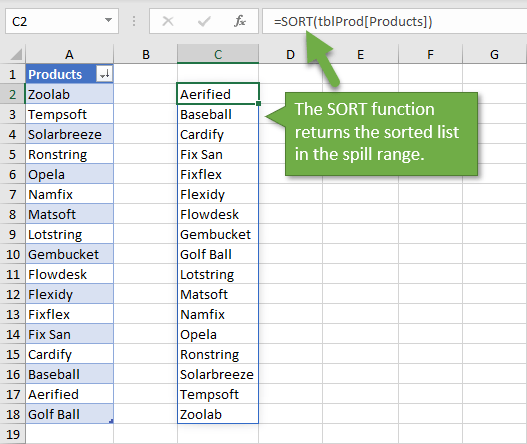
So fügen Sie eine Sortierropie in Excel hinzu
Das Sortieren von Daten in einer Excel -Tabelle kann eine mühsame Aufgabe sein, insbesondere wenn Sie die Daten regelmäßig aktualisieren und sortieren müssen. Glücklicherweise hat Excel eine Funktion, die die Sortierdaten erheblich erleichtern kann. Diese Funktion ist ein Sortier-Dropdown-Menü, das oben in der Tabelle hinzugefügt werden kann. Auf diese Weise können Sie die Daten in der Tabelle schnell und einfach sortieren, ohne die gewünschte Sortieroption manuell auszuwählen.
Der erste Schritt zum Hinzufügen eines Dropdown-Menüs für Sortierungen besteht darin, die Daten auszuwählen, die Sie sortieren möchten. Dies kann durch Klicken und Ziehen Ihrer Maus erfolgen, um den gewünschten Zellbereich hervorzuheben. Sobald die Daten ausgewählt sind, klicken Sie im Band auf die Registerkarte "Daten" und wählen Sie dann die Option "Sortieren" aus. Dadurch wird das Dialogfeld "Sortier" geöffnet.
Konfigurieren der Sortieroptionen
Im Dialogfeld "Sortieren" müssen Sie die gewünschten Sortieroptionen auswählen. Sie können die Spalte auswählen, nach der die Daten sortiert werden sollen, die Sortierreihenfolge (aufsteigend oder absteigend) und zusätzliche Optionen wie eine benutzerdefinierte Sortierung oder Filter. Sobald Sie die gewünschten Sortieroptionen ausgewählt haben, klicken Sie auf die Schaltfläche "OK", um das Dialogfeld zu schließen.
Der nächste Schritt besteht darin, das Dropdown-Menü zu erstellen. Wählen Sie dazu die Registerkarte "Daten" in der Bandnote aus und wählen Sie dann die Option "Filter" aus. Dadurch wird ein Dropdown-Pfeil rechts in den gesamten Spaltenkopfzeile hinzugefügt. Klicken Sie auf den Dropdown-Pfeil der Spalte, nach dem Sie sortieren möchten, und wählen Sie dann die Option "Sortieren A nach Z" oder "Z zum Sortieren Z".
Hinzufügen der Dropdown-Sortierung
Sobald Sie die Sortieroptionen konfiguriert haben und das Dropdown-Menü Sortier hinzugefügt haben, können Sie die Dropdown-Sortier-Dropdown-Stelle oben in der Tabelle hinzufügen. Wählen Sie dazu die Registerkarte "Ansicht" in der Bandnote aus und wählen Sie dann die Option "Einfrieren von Scheiben". Dadurch wird das Dialogfeld "Freeze Panes" geöffnet. Wählen Sie im Dialogfeld die Option "Freeze Top -Zeile" aus und klicken Sie dann auf die Schaltfläche "OK", um das Dialogfeld zu schließen.
Jetzt ist das Dropdown-Menü der Sortierung oben in der Tabelle sichtbar. Sie können die Daten jetzt einfach und schnell in der Tabelle sortieren, indem Sie einfach die gewünschte Option aus dem Dropdown-Menü auswählen.
Anpassen der Dropdown-Art-Sortierung
Wenn Sie das Dropdown-Menü Sortieren anpassen möchten, können Sie dies tun, indem Sie die Registerkarte "Daten" in der Bandhandbuch auswählen und dann die Option "Sortieren und Filter" auswählen. Dadurch wird das Dialogfeld "Sort & Filter" geöffnet. Im Dialogfeld können Sie die Option "benutzerdefinierte Sortier" auswählen und dann die gewünschten Sortieroptionen auswählen. Sie können auch das Dropdown-Menü anpassen, indem Sie die Option "Filter" auswählen und dann die gewünschten Filteroptionen auswählen.
Speichern der Sortieroptionen
Sobald Sie die Sortier- und Filteroptionen konfiguriert haben, können Sie sie für die zukünftige Verwendung speichern. Wählen Sie dazu die Registerkarte "Daten" in der Bandnote aus und wählen Sie dann die Option "Sortieren und Filter" aus. Dadurch wird das Dialogfeld "Sort & Filter" geöffnet. Wählen Sie im Dialogfeld die Option "Sortier- und Filterstatus speichern" und geben Sie dann einen Namen für die Einstellungen für Sortier- und Filter ein. Sobald Sie einen Namen für die Einstellungen eingegeben haben, klicken Sie auf die Schaltfläche "OK", um die Sortier- und Filtereinstellungen zu speichern.
Jetzt können Sie einer Excel-Tabelle einfach und schnell ein Sortiermenü hinzufügen und die Sortier- und Filtereinstellungen für die zukünftige Verwendung speichern.
Häufig gestellte Fragen
Was ist eine Art Dropdown in Excel?
Eine Sortierablagerung in Excel ist eine Funktion, mit der Benutzer einen bestimmten Zellbereich in einer Tabelle sortieren können. Dies ist nützlich, um Daten nach bestimmten Kriterien schnell zu organisieren, z. B. alphabetisch oder numerisch. Der Benutzer erstellt eine Dropdown -Liste mit einer Reihe vordefinierter Sortierkriterien und wählt dann die Kriterien aus der Liste aus, um die Daten zu sortieren.
Was sind die Vorteile des Hinzufügens einer Sortierablagerung in Excel?
Durch das Hinzufügen einer Sortierpilze in Excel können Benutzer die Daten in einer Tabelle schnell und einfach helfen. Dies kann dazu beitragen, Daten effizient zu organisieren, was Zeit und Mühe sparen kann. Darüber hinaus kann es helfen, sicherzustellen, dass die Daten korrekt und konsequent sortiert werden, was die Genauigkeit und Zuverlässigkeit der Daten verbessern kann.
Wie fügt man eine Sortierpilze in Excel hinzu?
Das Hinzufügen einer Sortierpilze in Excel ist ziemlich einfach. Wählen Sie zunächst den Bereich der Zellen aus, den Sie sortieren möchten. Gehen Sie dann zur Registerkarte "Daten" und wählen Sie "Sortieren" aus dem Band. Dadurch wird ein Dialogfeld geöffnet, in dem Sie die Spalte oder das Feld auswählen können, um nach Sortieren zu sortieren und die Daten in aufsteigender oder absteigender Reihenfolge zu sortieren. Wählen Sie schließlich die Schaltfläche „Level hinzufügen“ aus, um eine Dropdown -Liste für Sortierkriterien hinzuzufügen.
Was sind einige Beispiele für Sortierkriterien für eine Art Dropdown in Excel?
Einige Beispiele für Sortierkriterien für eine Sortierpilze in Excel sind Sortieren nach alphabetischer Reihenfolge, numerischer Reihenfolge, Datum oder Währung. Darüber hinaus können Sie nach den oberen oder unteren Werten wie den oberen 10- oder unteren 10-Werten oder nach bestimmten Kriterien wie A-Z oder Z-A sortieren.
Was sind die Einschränkungen beim Hinzufügen einer Sortierpilze in Excel?
Die Hauptbeschränkung des Hinzufügens eines Sortierablaufs in Excel besteht darin, dass sie nur zur Sortierung eines bestimmten Zellenbereichs verwendet werden kann. Wenn Sie eine große Tabelle mit zahlreichen Feldern haben, müssen Sie die Daten möglicherweise manuell sortieren, um alle gewünschten Daten korrekt zu sortieren. Darüber hinaus müssen Sie möglicherweise die Sortierkriterien manuell anpassen, wenn sich die Daten ändern.
Gibt es andere Möglichkeiten, Daten in Excel zu sortieren?
Ja, es gibt andere Möglichkeiten, Daten in Excel zu sortieren. Sie können Daten manuell sortieren, indem Sie den Zellbereich auswählen, dann auf die Registerkarte "Daten" gehen und "Sortieren" aus dem Band auswählen. Dadurch wird ein Dialogfeld geöffnet, in dem Sie die Spalte oder das Feld auswählen können, um nach Sortieren zu sortieren und die Daten in aufsteigender oder absteigender Reihenfolge zu sortieren. Darüber hinaus können Sie die Filterfunktion verwenden, um bestimmte Daten schnell herauszufiltern.
Excel -Filterdaten mit Dropdown -Pfeilen
Das Hinzufügen eines Sortier -Dropdown -Menüs in Excel ist eine gute Möglichkeit, Daten in Ihrer Tabelle schnell anzusehen und zu sortieren. Mit nur wenigen Klicks können Sie das Dropdown -Menü der Sortierung an Ihre Daten und Einstellungen anpassen. Diese Funktion kann für vielbeschäftigte Fachkräfte ein enormer Zeitspeicher sein und das Datenmanagement viel effizienter gestalten. Mit ein paar einfachen Schritten können Sie in Excel ein Sortiermenü in Excel hinzufügen und Ihre Daten schnell und einfach anzeigen und sortieren.




















